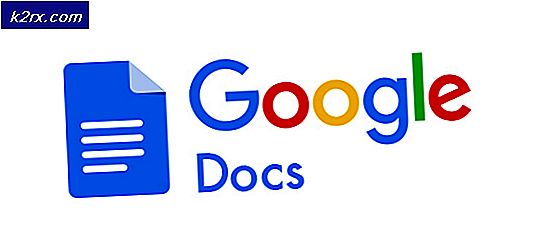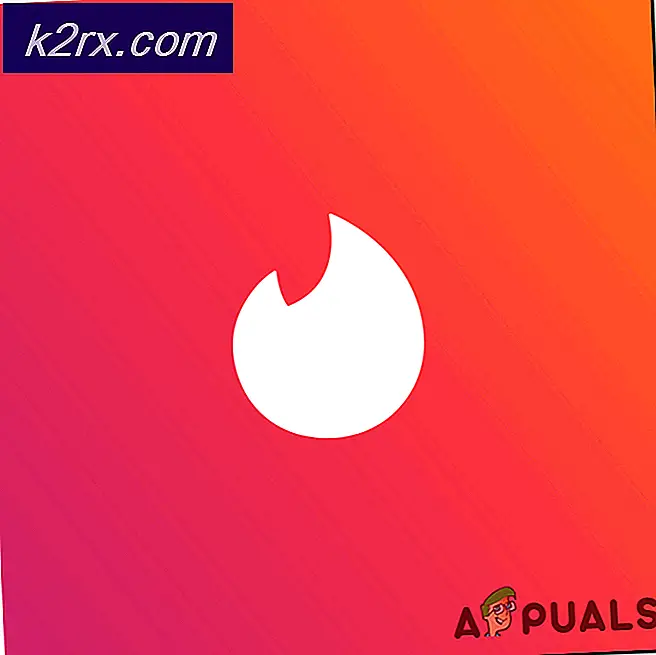Windows 10'da Yazı Tipleri Nasıl Yüklenir
Bir belge yazarken veya rapor hazırlarken farklı yazı tipleri işe yarar. Windows'ta çok çeşitli yazı tiplerine sahip olmak, belgelerinizi benzersiz hale getirmenize kesinlikle yardımcı olur. Windows'da önceden yüklenmiş birçok yazı tipi olmasına rağmen, bazen yeni bir yazı tipi indirmek ve kullanmak isteriz. Bir web sitesinde gördüğünüz yeni bir yazı tipi olabilir veya sahip olmak istediğiniz benzersiz bir yazı tipi olabilir. Sorun şu ki, yazı tipleri otomatik olarak çalışmaz. Bir font indirdikten sonra onu yüklemeniz gerekir.
Yani, burada Windows üzerinde yazı tiplerini yüklemek için kullanılabilecek birkaç yöntem var.
Yöntem 1: yazı tipini yükleme (Windows 10, 8 ve 7)
En kolay yol, yazı tipini web sitesinden indirmektir.
- Bir yazı tipi indirmek için buraya veya buraya gidin (veya güvendiğiniz başka bir web sitesini kullanın).
- İndirildikten sonra, font dosyasını çift tıklamanız yeterlidir. Windows 7 kullanıyorsanız, sıkıştırılmışsa font dosyasını çıkarın. Sıkıştırılmış bir yazı tipi dosyası Windows 7'de çalışmaz.
- Şimdi, bir yükleme düğmesini görebilmeniz gerekir. İzin istendiğinde Yükle'yi tıklatın.
- Yüklenmesini bekleyin
Yükleme bittiğinde, Microsoft Word'de ve bir yazı tipi kullanan tüm diğer programlarda yazı tipinin olması gerekir.
PRO TIP: Sorun bilgisayarınız veya dizüstü bilgisayar / dizüstü bilgisayar ile yapılmışsa, depoları tarayabilen ve bozuk ve eksik dosyaları değiştirebilen Reimage Plus Yazılımı'nı kullanmayı denemeniz gerekir. Bu, çoğu durumda, sorunun sistem bozulmasından kaynaklandığı yerlerde çalışır. Reimage Plus'ı tıklayarak buraya tıklayarak indirebilirsiniz.Yöntem 2: Yazı tipi denetim masasını kullanma (Windows 10 ve 8 için çalışır)
Özel / indirilen yazı tipinizi yüklemek için Yazı Tipi Kontrol Panelini de kullanabilirsiniz.
- Windows tuşuna bir kez basın
- Arama Başlat’ındaki yazı tiplerini yazın
- Arama sonuçlarından Yazı Tipi Kontrol Panelini tıklayın.
- Şimdi, bilgisayarınızda yüklü olan tüm yazı tiplerini görebilmeniz gerekir.
- Yeni yazı tipini indirdiğiniz klasörü açın
- Yeni indirilen yazı tipi dosyasına tıklayın (ve sol fare tuşunu basılı tutun) ve Yazı Tipi Denetim Masası'na sürükleyin . Şimdi fareyi serbest bırakın
Yazı tipi yüklü yazı tipi listenize eklenmeli ve tüm programlarda mevcut olmalıdır.
PRO TIP: Sorun bilgisayarınız veya dizüstü bilgisayar / dizüstü bilgisayar ile yapılmışsa, depoları tarayabilen ve bozuk ve eksik dosyaları değiştirebilen Reimage Plus Yazılımı'nı kullanmayı denemeniz gerekir. Bu, çoğu durumda, sorunun sistem bozulmasından kaynaklandığı yerlerde çalışır. Reimage Plus'ı tıklayarak buraya tıklayarak indirebilirsiniz.


![Windows 10 GoPro Videolarını Oynatmıyor [Düzeltildi]](http://k2rx.com/img/106431/windows-10-wont-play-gopro-videos-fixed-106431.jpg)